Il existe plusieurs façons d’imprimer à partir de l’iPad. La méthode la plus simple consiste à posséder ou à acheter une imprimante HP connectée au cloud ePrint qui fonctionne avec la technologie AirPrint d’Apple pour permettre l’impression sans fil. Toutefois, si vous avez une imprimante plus ancienne avec quelques kilomètres, il n’est pas nécessaire de se précipiter pour acheter une imprimante HP ePrint. Il existe un moyen simple, bien que limité, d'imprimer des documents à partir d'un iPad à l'aide de Google Docs.
Pour les imprimantes USB plus anciennes sans capacité de mise en réseau, connectez l’imprimante à un PC ou un Mac. Installez Google Chrome sur ce PC ou Mac. Dans Chrome, accédez à Options (Préférences sur un Mac) et cliquez sur l'option de menu Sous le capot. Faites défiler l'écran vers le bas de la page Sous le capot et cliquez sur le bouton "Connexion à Google Cloud Print".
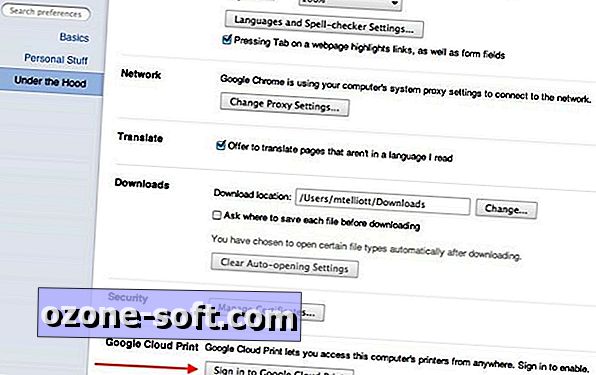
Une fois cela fait, cliquez sur le bouton Gérer les paramètres d'impression ... et sous l'onglet Imprimantes, votre imprimante devrait apparaître dans la liste.
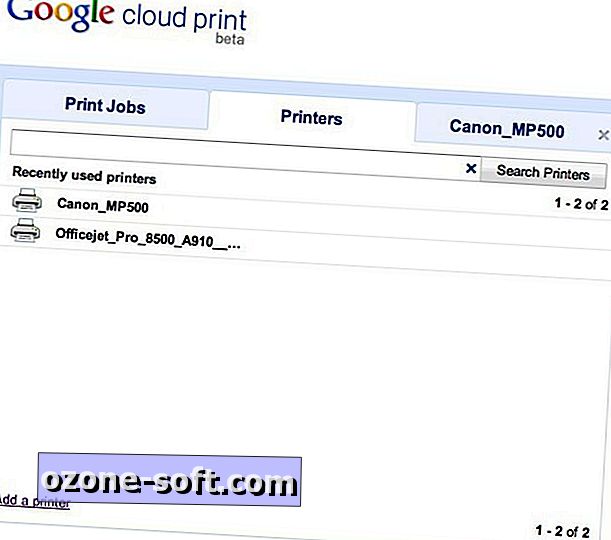
Ensuite, à l'aide de Google Documents sur votre iPad, choisissez le document à imprimer, appuyez sur le bouton représentant une double flèche vers le bas à droite (il se trouve à côté du bouton Modifier), puis sélectionnez Imprimer. Vous serez dirigé vers une page où votre imprimante devrait être répertoriée. Appuyez sur pour mettre votre imprimante en surbrillance, puis appuyez sur le bouton Imprimer dans le coin inférieur droit de l'écran.
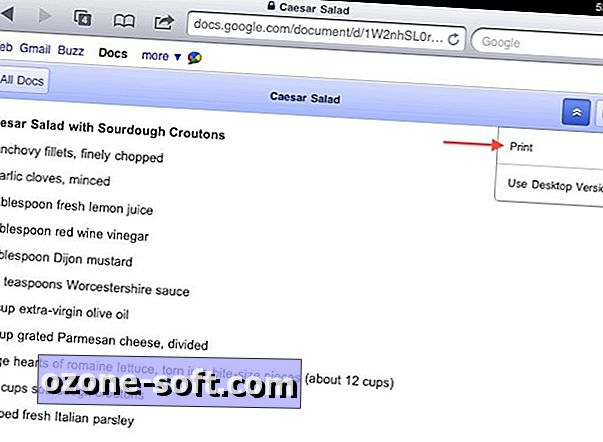
Si votre imprimante ne figure pas dans la liste, assurez-vous d'utiliser le même compte Google que celui utilisé pour vous connecter à Google Cloud Print sur votre PC ou votre Mac. En outre, cette méthode vous permet d’imprimer uniquement les documents ou les feuilles de calcul créés dans Google Documents; vous ne pouvez pas imprimer les documents Word ou les feuilles Excel précédemment chargées dans Google Docs. Et vous ne pouvez pas utiliser cette méthode pour imprimer des photos à partir du rouleau d’appareil photo ou des pages de Safari.












Laissez Vos Commentaires